アプリを端末に配信する
Mobile Centerでは、アプリの配信用パッケージを、登録したユーザに対して配信することもできます。アプリを配信するとメールが送信されるので、アプリをインストールしたい端末でメールを受信して、メール内のリンクからアプリを端末にインストールしてください。
アプリを配信するための「Distribute」サイドメニューには、「Groups」と「Releases」の2つのサブメニューがあります。
「Groups」ではアプリの配信先メンバーの追加や、新しい配信グループを作成することができ、「Releases」では配信用のパッケージのアップロード、グループに対するアプリの配信を行うことが可能です。
Groupsにはデフォルトで「Collaborators」というグループが作成済みで、自分のアカウント(Appを作成したユーザ)は追加されています。
アップロードするファイルは、iOSの場合は.ipaファイルを、Androidの場合は.apkファイルです。アプリを配信すると、対象者に図10のようなメールが送信されるので、本文中の「See details」というボタンから手順に沿って実機にインストールが可能です。
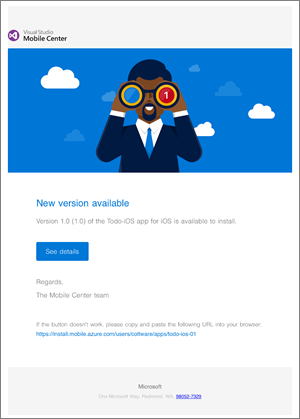
ただし、iOSアプリをインストールする場合は、ブラウザがSafariである必要があります。デフォルトブラウザがSafari以外の場合は、URLをコピーしてSafariで開き直すようにしてください。また、このメールはビルド時に自動的に配信することも可能なので、ビルドとは関係なく個別にアプリの配布が必要な場合に利用することになると思います。
アプリの利用状況を確認する
アプリの配信が完了し、実行できたら、次は「Analytics」を確認してみましょう。Analyticsには表3に示すサブメニューがあります。
| 項目名 | 説明 |
|---|---|
| Audience | アプリの利用頻度や利用者数などの情報。 |
| Events | ログインやログアウトなどアプリ内で独自に定義したイベントのトラッキング。別途、ソースコード上に指定が必要。 |
| Log flow | 接続したアプリのセッションのログが記録される。 |
また、Audienceサブメニューでは、以下の表4のような統計情報が取得できます。
| 項目名 | 説明 |
|---|---|
| Active users | 月・週・日ごとのアクティブユーザ数。 |
| Daily sessions per user | ユーザあたりの平均セッション数。 |
| Session duration | セッションの期間の分布。 |
| Top devices | アプリを利用している端末のバージョン。 |
| Countries | アプリを利用している地域。 |
| Languages | アプリを利用している端末の言語。 |
| Active devices per version | バージョン別のアクティブな端末数。 |
アプリを端末にインストール・起動した後にAudienceを表示すると、各グラフが変動していると思います。しばらく立ってもグラフにデータが反映されない場合には、SDKのコード部分を再度確認してください。
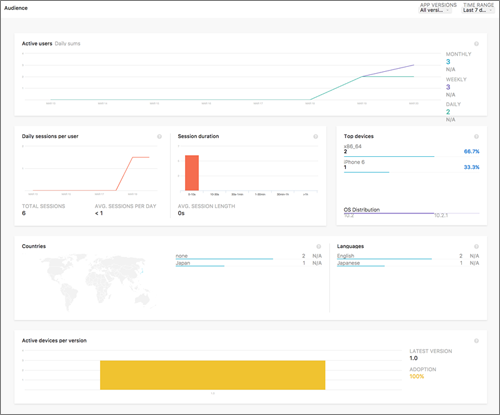
これらの詳しい説明はMobile Centerのドキュメントにあります。また、イベントを取得するためには、個別でトラッキング用のコードを記述する必要があります。例えば、Xamarinの場合には先ほどのドキュメント内のこちらを見ると方法が分かるので、ぜひ、お試しください。
このAnalyticsを使えば、Webサイトと同じようにアプリの統計も扱えるので、今後のアプリの販促戦略やサポートなどをするための情報を得ることができます。



































.png)













